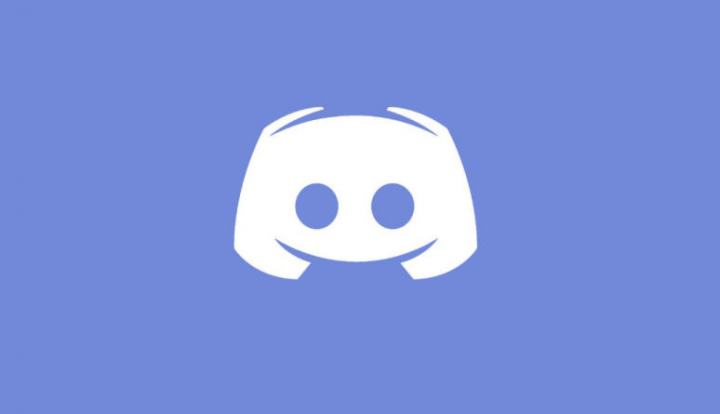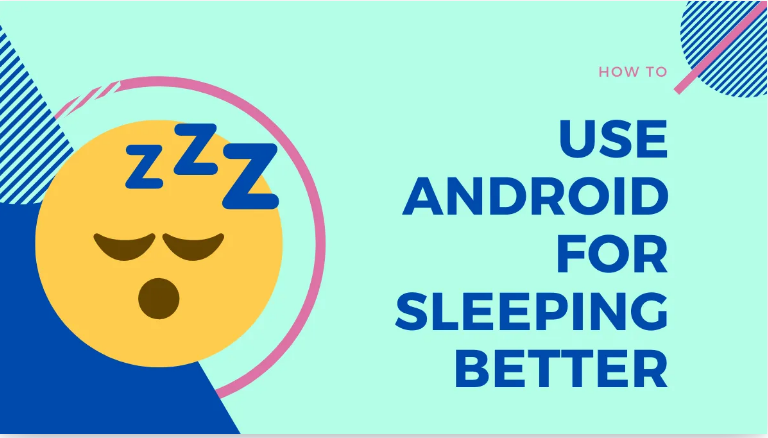Делитесь аудио с AirPods с iPhone и iPad
Обмен аудио с AirPods: после обновлений программного обеспечения iOS 13 и iPadOS вы можете легко передавать аудио с помощью беспроводных наушников, таких как наушники AirPods или любые поддерживаемые наушники Beats. Вы и ваш друг слушаете один и тот же звук на своем устройстве iOS.
С помощью обмена аудио пользователи подключают две пары AirPods или других поддерживаемых устройств к одному iPhone или iPad, а также одновременно слушать одно и то же.
Вы можете подключить два комплекта AirPods или других совместимых беспроводных наушников к одному iPhone или iPad, чтобы послушать одну и ту же песню или фильм вместе с другом.
Вы также можете поделиться аудио с другом, который носит один AirPod. В нашем руководстве вы узнаете, как использовать два набора совместимых наушников или наушников, чтобы поделиться звуком с другом.
Делитесь аудио с Airpods или беспроводными наушниками:
Для этого требуется iPhone или iPod touch с обновлением iOS 13.1 или новее. Вы можете использовать iPad с программным обеспечением iPadOS 13.1 и выше. Если вы хотите установить последнюю версию программного обеспечения iOS на свое устройство, перейдите в «Настройки» → «Основные» → «Обновление ПО». Поддерживаемые аудиоустройства должны питаться от микросхемы наушников Apple W1 или H1.
Поддерживаются следующие беспроводные гарнитуры:
- Беспроводные наушники AirPods / AirPods Pro
- Беспроводные наушники Powerbeats Pro
- Беспроводные наушники BeatsX
- Беспроводные наушники Powerbeats3
- Беспроводные наушники Beats Solo3
- Беспроводные наушники Beats Studio3
Следующие модели устройств iOS поддерживают функцию обмена аудио:
iPhone
iPad
iPad Pro:
- 12,9 дюйма
- 11 дюймов
- 10,5 дюймов
iPad:
- 5-е поколение и позже
- Воздух (3-е поколение)
- Мини (5-е поколение)
Ipod Touch
- iPod touch (7-го поколения)
Как делиться аудио с помощью беспроводных наушников
Вот шаги, чтобы поделиться аудио с другом через поддерживаемые беспроводные наушники или наушники с вашего iPhone или iPad.
Шаг 1:
Возьмите свои AirPods / AirPods Pro и откройте крышку. Ваши наушники или наушники должны быть подключены к вашему устройству iOS.
Шаг 2:
Положите свое беспроводное аудиоустройство и начните воспроизведение. Затем нажмите значок AirPlay в элементах управления «Сейчас исполняется» в приложении на экране блокировки или в Центре управления и выберите опцию «Поделиться аудио» или «Временно поделиться аудио», которые должны появиться под названием ваших беспроводных наушников или наушников.
Шаг 3:
Теперь подключите другие наушники к устройству iOS. На протяжении всего этого процесса наушники вашего друга находятся внутри его футляра, а ваши должны быть подключены к вашему устройству iOS, и вы должны их носить.
- AirPods: попросите друга поднести другие AirPods / AirPods Pro к вашему iPhone или iPad. Он должен находиться внутри зарядного кейса, а крышка должна быть открыта.
- Beats Studio3 или Solo3: ваш друг нажимает кнопку питания на своих наушниках менее одной секунды, удерживая их рядом с вашим устройством iOS.
- Другие беспроводные наушники: другой человек переведет свои беспроводные наушники в режим сопряжения и поднесет их к вашему устройству iOS.
Шаг 4:
Когда беспроводные наушники или наушники вашего друга появляются на экране вашего устройства iOS. Выберите параметр «Поделиться аудио» или «Временно поделиться аудио» на вашем iPhone или iPad и следуйте инструкциям, чтобы завершить сеанс обмена аудио.
Вот и все!
Продолжайте читать это руководство, если хотите узнать, как можно отдельно регулировать громкость каждого набора наушников.
Как управлять аудио:
Те же элементы управления звуком также используются для изменения громкости и воспроизведения, паузы и остановки общего звука. Вы также можете регулировать громкость во время сеанса обмена аудио для обоих аудиоустройств по отдельности.
Регулируйте громкость обоих наушников:
Во-первых, откройте Центр управления на своем iPhone или iPad. Коснитесь и удерживайте или нажмите и удерживайте регулятор громкости и перетащите ползунок громкости для наушников или наушников.
Да, это так просто.
Независимо регулируйте громкость каждого набора аудиоустройств
Также можно отдельно регулировать громкость. На устройстве iOS вызовите Центр управления и удерживайте или нажмите и удерживайте ползунок громкости. Убедитесь, что пара регуляторов громкости видит. Теперь перетащите эти отдельные ползунки громкости, чтобы независимо отрегулировать уровни громкости для каждого набора беспроводных наушников или наушников.
Эти двойные ползунки громкости также отображаются в Центре управления, на экране блокировки и в других местах, где доступны элементы управления iOS Now Playing. Кроме того, каждый пользователь может независимо управлять звуком с помощью аппаратных средств управления на своем аудиоустройстве.
Как остановить обмен аудио:
Чтобы остановить текущий сеанс обмена аудио, просто коснитесь значка AirPlay на экране блокировки вашего устройства iOS, в Центре управления или в приложении, которое вы слушаете. Также нажмите галочку рядом с именем аудиоустройства вашего друга, чтобы отключить общее соединение.
Это немедленно отключает второй комплект наушников или наушников.
Заключение:
Для дальнейших запросов и вопросов дайте нам знать в разделе комментариев ниже. Вы также можете поделиться с нами своим опытом.
До тех пор! Продолжай улыбаться 🙂
Читайте также: Настроить многопользовательский режим на HomePod [How To]